Эта статья устарела. Продвижение мобильных приложений доступно только через VK Рекламу
Мы перенесли продвижение мобильных приложений в VK Рекламу — на платформе кампании запускаются в 5 простых шагов, эффективность подтверждена кейсами. Создать кабинет
Получите больше информации по подключению и настройке кабинета VK Рекламы у вашего менеджера или команды поддержки: caresupport@vk.company.
Мы перенесли продвижение мобильных приложений в VK Рекламу — на платформе кампании запускаются в 5 простых шагов, эффективность подтверждена кейсами. Создать кабинет
Получите больше информации по подключению и настройке кабинета VK Рекламы у вашего менеджера или команды поддержки: caresupport@vk.company.
Интеграция myTarget с трекером myTracker
Как интегрировать myTarget с myTracker
Для подключения аккаунта в сети myTarget необходимо:
- Сформировать и отправить запрос в интерфейсе myTracker
- Подтвердить доступ в интерфейсе myTarget
Формирование и отправка запроса
Выберите пункт «Партнёры» в меню «Кампании» в верхней части страницы:
А затем – «Привязать myTarget» на панели рекомендуемого партнёра myTarget:
Если у вас есть доступ к нескольким аккаунтам в myTracker, то следующим шагом выберите тот аккаунт, к которому привязаны интересующие приложения.

Если в аккаунте уже есть подключенные кабинеты myTarget, вы увидите их список со статусами.
Нажмите «Добавить», чтобы попасть на страницу привязки myTarget:
Нажмите «Добавить», чтобы попасть на страницу привязки myTarget:
В открывшейся форме укажите имя кабинета (имя аккаунта) myTarget. Это логин, с помощью которого вы авторизуетесь на сайте target.my.com. Узнать его можно на странице контактов.
Если вы выберете аккаунт агентства или менеджера, в myTracker будет попадать статистика по всем их клиентам.
Уровень доступа к статистике, запрашиваемой из myTarget, может быть одним из:
Указав все необходимые настройки, нажмите «Отправить запрос», чтобы совершить запрос к myTarget.
Если вы выберете аккаунт агентства или менеджера, в myTracker будет попадать статистика по всем их клиентам.
Уровень доступа к статистике, запрашиваемой из myTarget, может быть одним из:
- Вся статистика – будет доступна статистика показов и стоимости кампаний;
- Без трат – будет доступна только статистика показов.
Указав все необходимые настройки, нажмите «Отправить запрос», чтобы совершить запрос к myTarget.
Статусы доступов
После отправки запроса, мы попадаем на страницу со статусом доступов к приложениям.
Статус обозначен цветом:
- жёлтый – ожидание реакции на запрос со стороны myTarget;
- зелёный – доступ подтверждён;
- красный – запрос на доступ отклонён или отозван.
Подтверждение доступа в myTarget
Запросы доступа в myTarget попадают на страницу «Профиль» → «Платформы автоматизации» в блок «Интеграция с myTracker», где можно разрешить доступ либо отклонить запрос.
После разрешения доступа на этой же странице в любой момент можно отозвать доступ с помощью кнопки «Удалить». Отклонённый запрос доступа нельзя восстановить без повторного запроса со стороны myTracker.
Просмотр статистики
После успешного подключения аккаунта и подтверждения доступа, в myTracker начнет поступать дополнительная статистика по кампаниям с партнёром myTarget: показы рекламных объявлений и их стоимость. Новые метрики доступны в Конструкторе отчётов под именами: «Показы» и «Стоимость кампании».
Статистика будет доступна только по тем объявлениям, в которых были использованы трекинг-ссылки myTracker.
Статистика будет доступна только по тем объявлениям, в которых были использованы трекинг-ссылки myTracker.
Как отслеживать свои кампании в myTracker
Для отслеживания рекламных кампаний myTarget в трекере myTracker необходимо проделать следующие шаги:
1. Создайте кампанию. В меню myTracker выберите «Кампании» → «Добавить».
1. Создайте кампанию. В меню myTracker выберите «Кампании» → «Добавить».

2. Заполните форму с информацией о кампании. Выберите партнера myTarget.
3. Добавьте трекинг-ссылку к созданной кампании.
4. Заполните необходимую информацию (Приложение, Название ссылки, диплинк (опционально)).
Получившаяся ссылка будет иметь вид:
https://trk.mail.ru/c/xxxxxx?mt_sub2={{campaign_id}}&mt_sub3={{banner_id}}
По умолчанию ссылка уже содержит макросы, позволяющие детализировать статистику:
https://trk.mail.ru/c/xxxxxx?mt_sub2={{campaign_id}}&mt_sub3={{banner_id}}
По умолчанию ссылка уже содержит макросы, позволяющие детализировать статистику:
- В Sub ID 2 будет передан идентификатор кампании в myTarget
- В Sub ID 3 будет передан идентификатор баннера в myTarget
Как настроить передачу in-app events
Чтобы в myTarget собирать статистику по доходам, настройте отправку постбеков из myTracker. По умолчанию в myTracker уже установлена отправка инсталлов, остальные события нужно настроить вручную.
Зайдите в свой аккаунт в myTracker и в меню «Кампании» в верхней части экрана выберите пункт «Партнёры»:
Зайдите в свой аккаунт в myTracker и в меню «Кампании» в верхней части экрана выберите пункт «Партнёры»:
Выберите myTarget и нажмите «Настройки».
На вкладке «Отправка событий» выберите приложение и заполните форму.
На вкладке «Отправка событий» выберите приложение и заполните форму.
Для каждого события, на которое вы хотите отправлять постбеки, выберите режим отправки:
- Отправлять атрибуцированные — получать постбеки только по тем пользователям, которых привела реклама.
- Отправлять все — отправлять постбеки по всем пользователям. Обычно режим «Отправлять все» используется для таргетирования по in-app событиям.
- Установка
- Реактивация
- Повторная установка
- Первый платёж LT/CA
- Платёж LT/CA
- Кастомное событие LT/CA
Как настроить передачу показателя Доход
Чтобы передавать в myTracker показатель «Доход», используйте «Кастомные события».
Постбеки можно настроить только для тех событий, которые вы уже отправляли. Если вы ещё ни разу не отправляли кастомные события из приложения в myTracker, ознакомьтесь с документацией: iOS | Android
myTracker будет отправлять постбеки только для тех событий, которые вы явно указали. Чтобы включить отправку, нажмите «Добавить событие»:
Постбеки можно настроить только для тех событий, которые вы уже отправляли. Если вы ещё ни разу не отправляли кастомные события из приложения в myTracker, ознакомьтесь с документацией: iOS | Android
myTracker будет отправлять постбеки только для тех событий, которые вы явно указали. Чтобы включить отправку, нажмите «Добавить событие»:
Не забудьте сохранить настройки.
Как настроить отображение событий в кабинете myTarget
Чтобы видеть события из мобильного трекера в вашем кабинете в myTarget, подключите приложение. Следуйте инструкции
После подключения мобильного трекера и настройки доступа к приложению мы рекомендуем настроить передачу событий и их ценности из вашего трекера в myTarget и включить аттрибуцию postview конверсий. Чек-лист эффективной настройки приложения
После подключения мобильного трекера и настройки доступа к приложению мы рекомендуем настроить передачу событий и их ценности из вашего трекера в myTarget и включить аттрибуцию postview конверсий. Чек-лист эффективной настройки приложения
Вам помогла эта статья?